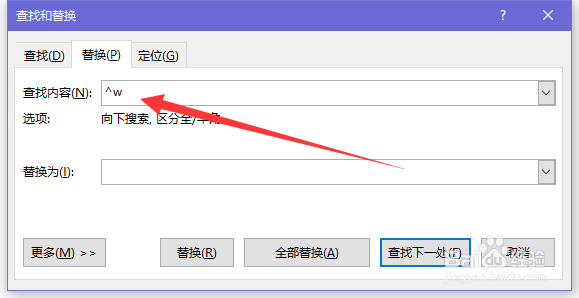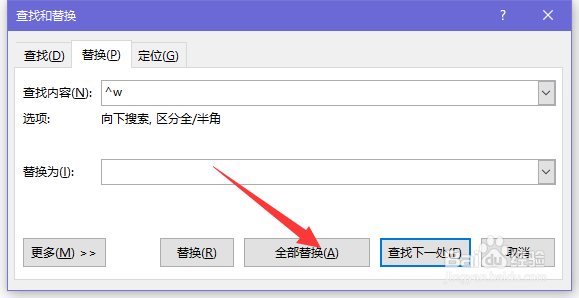word2016文章中的多出空格怎么批量删除
1、首先我们为了解谛忖认噤决word2016文章中的多出空格怎么批量删除的问题,我们需要打开我们的电脑,进入电脑桌面,打开我们需要处理的word文档,按快捷键“CTRL+A”全选文章即可哦。
2、然后我们需要做的是,按快捷键“CTRL+H”,即可调出查找和替换对话框哦。
3、之后我们需要做的是,点击顶部的替换按钮,然后在查找内容对话框中,输入“^w”即可哦。
4、最后我们需要做的是,然后点击底部的全部替换即可查找到所有的空格并删除哦。
声明:本网站引用、摘录或转载内容仅供网站访问者交流或参考,不代表本站立场,如存在版权或非法内容,请联系站长删除,联系邮箱:site.kefu@qq.com。
阅读量:69
阅读量:72
阅读量:25
阅读量:66
阅读量:56